Eliminar mensajes de correo electrónico en Gmail puede parecer complicado, especialmente para los principiantes. Esta guía te guiará paso a paso por el proceso, tanto si utilizas un ordenador como un dispositivo móvil.
También te explicaremos por qué es importante eliminar los correos electrónicos antiguos y cómo asegurarte de no perder información importante en el proceso.
Empecemos por hacer que su bandeja de entrada sea más limpia y fácil de gestionar.
¿Por qué es importante borrar el correo electrónico?
Borrar correos electrónicos puede parecer una molestia, pero puede suponer una gran diferencia. He aquí por qué:
Menor riesgo de filtración de datos. Los correos electrónicos antiguos suelen contener información confidencial, como contraseñas y datos personales. Borrarlos ayuda a mantener tus datos a salvo.
Ahorra espacio de almacenamiento. Los servicios de correo electrónico como Gmail tienen límites de almacenamiento (15 GB para las cuentas gratuitas). Eliminar los correos no deseados ayuda a evitar que te quedes sin espacio.
Mayor productividad. Una bandeja de entrada desordenada dificulta la búsqueda de mensajes importantes. Eliminar correos innecesarios facilita la navegación por la bandeja de entrada.
Menos estrés. Una bandeja de entrada llena puede ser abrumadora. Mantenerla limpia puede ayudarte a sentirte más centrado y con la mente más despejada.
¿Qué hacer antes de borrar sus correos electrónicos?
Antes de empezar a eliminar correos electrónicos, asegúrate de no perder información importante. Aquí tienes unos sencillos pasos para preparar la limpieza de tu bandeja de entrada:
- Identifique los correos electrónicos importantes. Busca en tu bandeja de entrada correos con información importante, como registros financieros o documentos de trabajo. Puedes ordenarlos por fecha, remitente o asunto y luego marcarlos, marcarlos con una estrella o moverlos a una carpeta especial.
- Elige un método de copia de seguridad. Utiliza una solución de copia de seguridad para guardar copias de los mensajes importantes fuera de tu cuenta de correo electrónico. La mayoría de los servicios de correo electrónico también te permiten exportar tus mensajes a una ubicación segura con un solo clic.
Cómo eliminar mensajes de correo electrónico en Gmail Desktop y Mobile
Después de hacer una copia de seguridad de tus correos electrónicos importantes, es hora de limpiar tu bandeja de entrada. Aquí tienes una guía sencilla para eliminar un solo mensaje en Gmail:
Escritorio
- Accede a tu cuenta de Gmail: Abra su navegador web y vaya al sitio web de Gmail. Introduce tu dirección de correo electrónico y tu contraseña para iniciar sesión.
- Encuentre el correo electrónico: Navega hasta tu bandeja de entrada y localiza el correo electrónico que deseas eliminar.
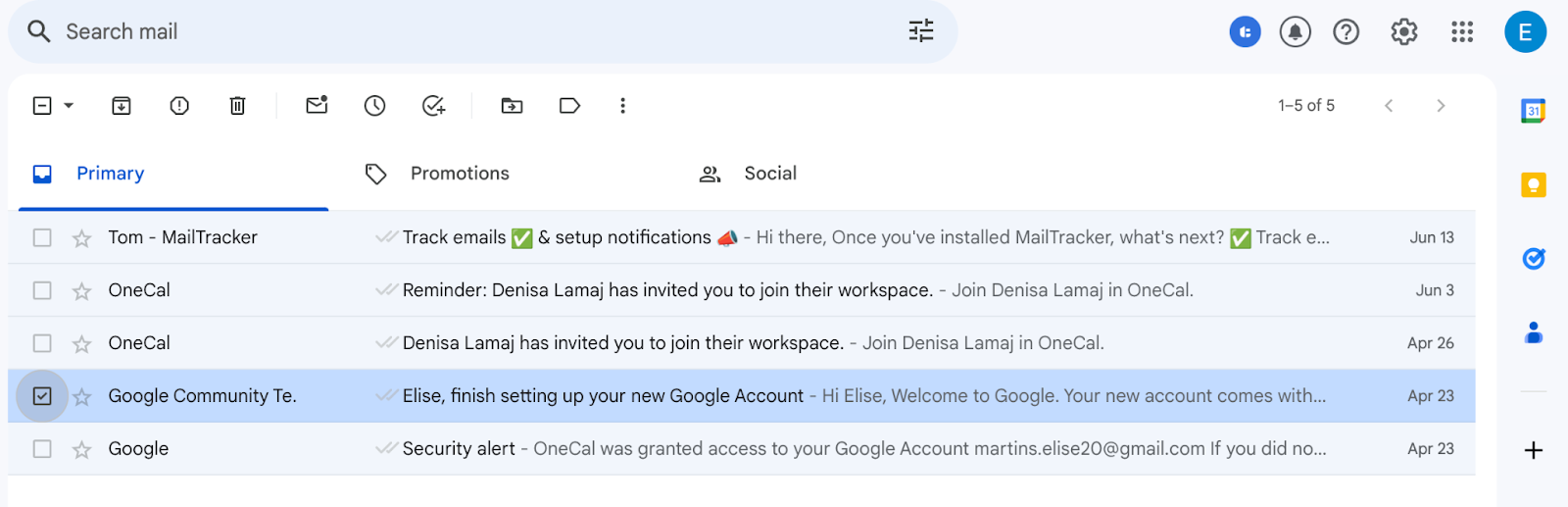
- Eliminar el correo electrónico: Haz clic en el icono de la papelera situado junto al mensaje. Esto moverá el correo electrónico a la papelera.
Móvil
Gestionar tus correos electrónicos en un dispositivo móvil es sencillo y eficaz. A continuación te explicamos cómo eliminar un correo electrónico con la aplicación de Gmail en tu teléfono:
- Abre la aplicación de Gmail: Abre la aplicación de Gmail en tu dispositivo móvil pulsando sobre su icono.
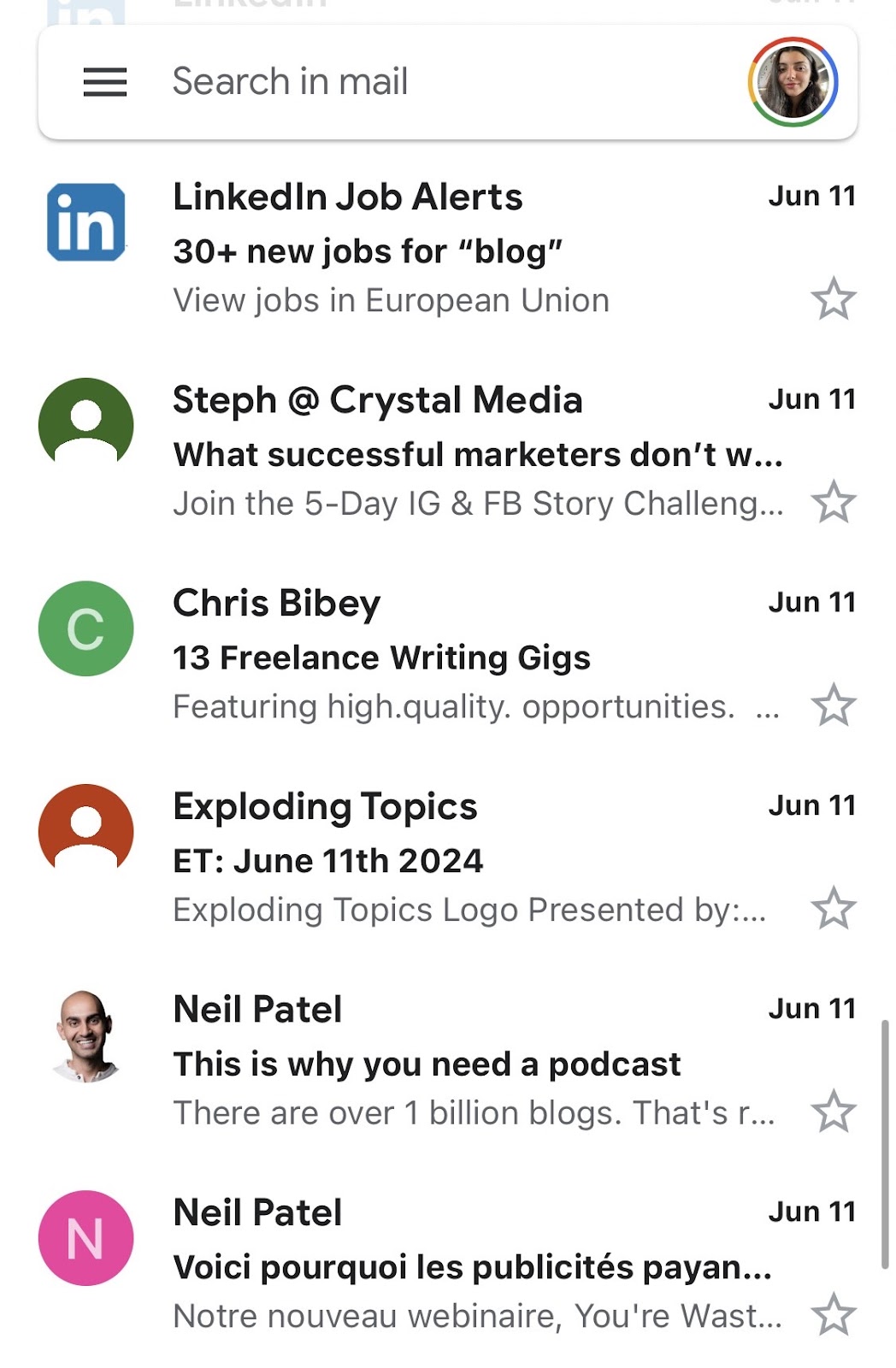
- Seleccione el correo electrónico: Navegue hasta su bandeja de entrada y encuentre el correo electrónico que desea eliminar. Mantenga pulsado el correo electrónico para seleccionarlo. Verás una marca de verificación o un resaltador que indica que el correo electrónico está seleccionado.
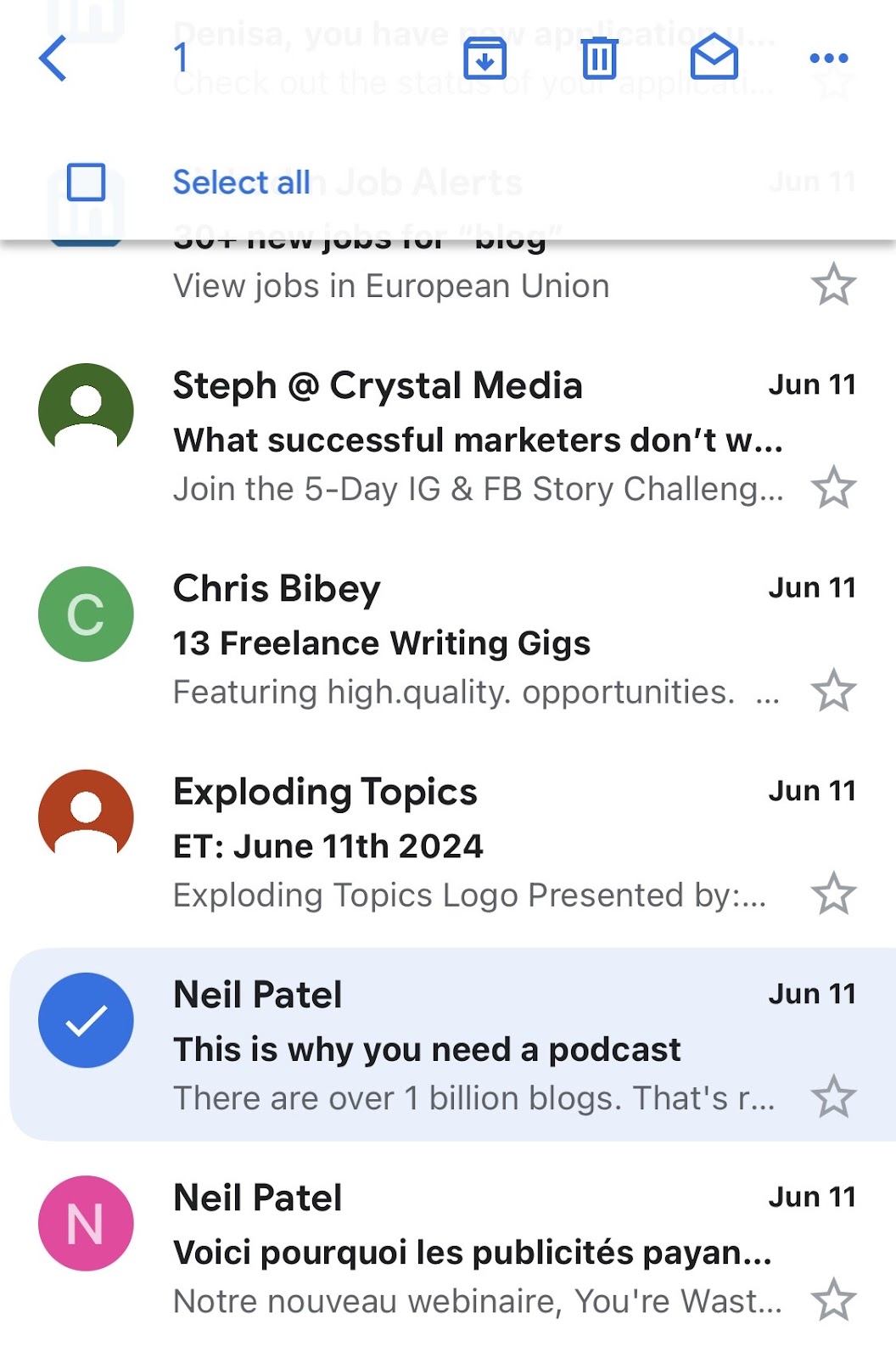
- Borrar el correo electrónico: Después de seleccionar el correo electrónico, busque el icono de la papelera, normalmente situado en la parte superior de la pantalla. Pulse sobre el icono de la papelera para eliminar el correo electrónico seleccionado.
Gestione fácilmente sus correos electrónicos con MailTracker
Si eres autónomo, gestor, consultor o alguien que maneja muchos correos electrónicos, gestionarlos puede ser abrumador. Por eso, utilizar una herramienta de seguimiento de correos electrónicos como MailTracker puede ahorrarte tiempo y simplificar tus tareas.
MailTracker facilita la gestión diaria de los correos electrónicos. Recibe notificaciones cuando se lean tus correos, establece recordatorios de seguimiento y disfruta de funciones avanzadas para Gmail.
Empieza hoy mismo con nuestro plan gratuito para siempre: añadeMailTracker a Chrome y mejora la gestión de tu correo electrónico.


